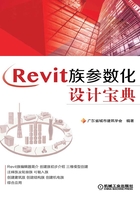
2.1.1 创建族的操作步骤
(1)选择样板:在创建族之前,使用相应的族样板创建一个新的族文件,族的后缀名为“.rfa”;创建样板的基本步骤:单击“应用程序菜单”按钮的“新建”选项,选择“族”,如图2-1-1所示,也可以通过单击“Revit欢迎界面”中的“新建”按钮,如图2-1-2所示。

图 2-1-1

图 2-1-2
完成以上所有操作,Revit将会弹出“新建-选择样板文件”对话框,默认文件中,提供了不同的样板,用户可以根据需求进行选择,如图2-1-3所示。

图 2-1-3
(2)定义族类别与族参数的类型,以帮助控制族几何图形的可见性:
1)选择完成族样板,Revit将会打开族的编辑界面,切换“创建”选项卡,选择“属性”面板中的“族类别和族参数”工具,如图2-1-4所示。

图 2-1-4
2)选择完成之后,Revit将会自动弹出“族类别和族参数”对话框,如图2-1-5所示。

图 2-1-5
(3)创建族的构架或框架:
1)创建族的形状,常用的是“创建”选项卡中的“形状”工具,如图2-1-6所示。

图 2-1-6
2)定义族的原点(插入点):一般在默认的情况下,族样板已经将原点定义好,不需要进行定义;若在没有定义的情况下,框选已经创建完成的参照平面,在属性面板中,确定勾选“定义原点”,默认情况是以两个参照平面的相交点为原点,如图2-1-7所示。
3)进行参照平面和参照线的布局,以帮助绘制构件几何图形。
4)添加尺寸标注以指定参数化关系。
切换至“楼层平面”视图中,在垂直中心参照平面与水平中心参照平面的上、下、左、右各偏移500mm,如图2-1-8所示。
注:在图2-1-8中,单击连续标注,尺寸标注上方会显示“EQ”控件,单击时,Revit会将这段尺寸标注进行平分。
5)标记尺寸标注:以创建类型/实例参数或二维表示:单击标注完成的尺寸标注,Revit将会切换至“修改∣尺寸标注”选项卡,单击选择“标签尺寸标注”中的“创建参数”工具,进行参数创建,如图2-1-9所示。

图 2-1-7

图 2-1-8

图 2-1-9
(4)通过指定不同的参数定义族类型的变化。创建完成所有族的模型,并且定义完成族的参数,打开“族的编辑类型”,调整“族类型”中的族参数数值,如果无提示错误,表示完成族成功。
(5)添加实心或者空心几何图形,并将该几何图形约束到参照平面。
(6)调整新模型(类型和主体),以确认构件的行为是否正确。
(7)重复上述步骤直到完成族几何图形。